Servicios del Visor
Ver representaciones digitales
Se pueden ver representaciones digitales que se descubren al buscar en el repositorio.
Para ver una representación digital:
- Realizar una búsqueda en el repositorio de títulos digitales. Por ejemplo:
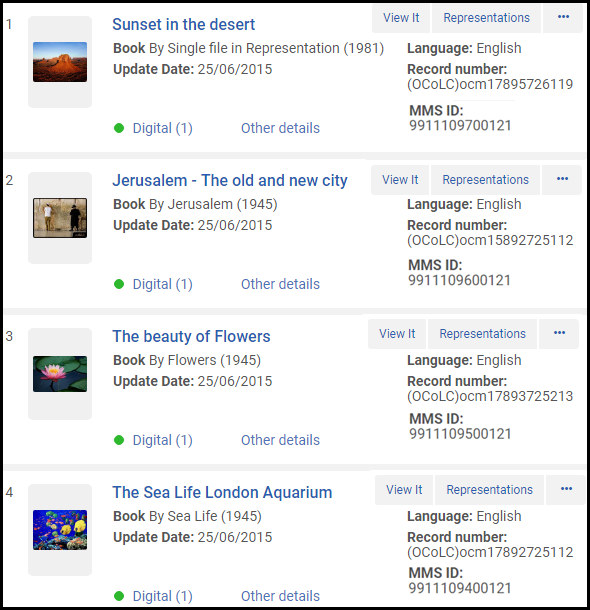 Resultados de la búsqueda de títulos digitalesAlma intenta mostrar una imagen en miniatura para los títulos. Si el título tiene un fichero digital, aparecerá una miniatura para ese fichero. Si no hay disponible una miniatura, aparecerá una imagen genérica de tipo de material (libro, video, música, etc.)
Resultados de la búsqueda de títulos digitalesAlma intenta mostrar una imagen en miniatura para los títulos. Si el título tiene un fichero digital, aparecerá una miniatura para ese fichero. Si no hay disponible una miniatura, aparecerá una imagen genérica de tipo de material (libro, video, música, etc.)- Alma no siempre genera con éxito vistas en miniatura de documentos de Microsoft Office debido a las limitaciones técnicas de la herramienta de un tercero que se utiliza para esto.
- Los ficheros de las representaciones auxiliares no se tienen en cuenta para la generación miniatura. Si el título solo tiene representaciones auxiliares, se aplica el servicio de miniaturas estándar para un título no digital, como se describe en Personalizar despliegue de miniaturas.
- Seleccionar Verlo para ver un título. Para cada representación aparecerá el número de ficheros y el tipo de fichero.
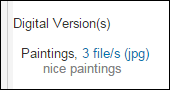 Número de ficheros y tipo de fichero en la representación
Número de ficheros y tipo de fichero en la representación- Puede configurar si las representaciones se agrupan por visores disponibles o se enumeran por separado. Para más información, véase Configurar Cómo se Agrupan las Representaciones en ViewIt/Primo.
- Los resultados que aparecen en la pestaña Verlo están determinados de acuerdo con las reglas lógicas de la visualización para el servicio de entrega de la representación. Para más información, véase Configurar las reglas lógicas de la visualización para el servicio de entrega de la representación.
Si no tiene derechos de acceso para la representación, aparecerá un mensaje como el siguiente: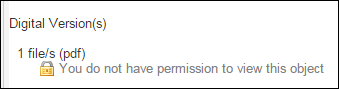 Mensaje de acceso denegadoEste mensaje se puede personalizar cuando se configuren los derechos de acceso para la representación.Si se tienen los derechos de autor configurados para la representación, aparecerá un icono cuando se seleccione Verlo. Esto se puede configurar: para Primo en Configuración > Servicios al usuario > Lógica de despliegue de la interfaz de descubrimiento > Etiquetas y para Primo VE en Configuración > Descubrimiento > Configuración de despliegue > Etiquetas > Etiquetas de ViewIt.
Mensaje de acceso denegadoEste mensaje se puede personalizar cuando se configuren los derechos de acceso para la representación.Si se tienen los derechos de autor configurados para la representación, aparecerá un icono cuando se seleccione Verlo. Esto se puede configurar: para Primo en Configuración > Servicios al usuario > Lógica de despliegue de la interfaz de descubrimiento > Etiquetas y para Primo VE en Configuración > Descubrimiento > Configuración de despliegue > Etiquetas > Etiquetas de ViewIt.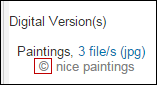 Icono de derechos de autorSi existe un gran número de representaciones para el registro bibliográfico, aparecerá el enlace Más... .
Icono de derechos de autorSi existe un gran número de representaciones para el registro bibliográfico, aparecerá el enlace Más... .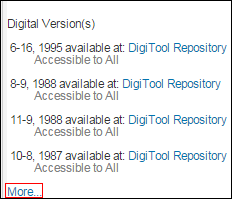 Más enlaceSeleccionar Más... para mostrar la lista completa. Por ejemplo:
Más enlaceSeleccionar Más... para mostrar la lista completa. Por ejemplo: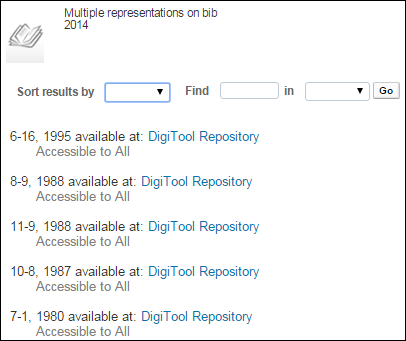 Múltiples representaciones para un registro bibliográficoSe puede ordenar y buscar la lista usando las opciones en la parte superior de la lista.
Múltiples representaciones para un registro bibliográficoSe puede ordenar y buscar la lista usando las opciones en la parte superior de la lista. - Seleccione el enlace para abrir el Visor digital (consulte El visor digital).
El visor digital
Alma incluye una herramienta para visualizar los ficheros de representación digital llamado el Visor digital. El visor muestra imágenes en JPG, GIF, y PNG, documentos en PDF (compatible con navegador), documentos en Microsoft Word, libros de ePub y formatos de audio/vídeo compatibles con HTML5 (la lista puede variar entre los navegadores).
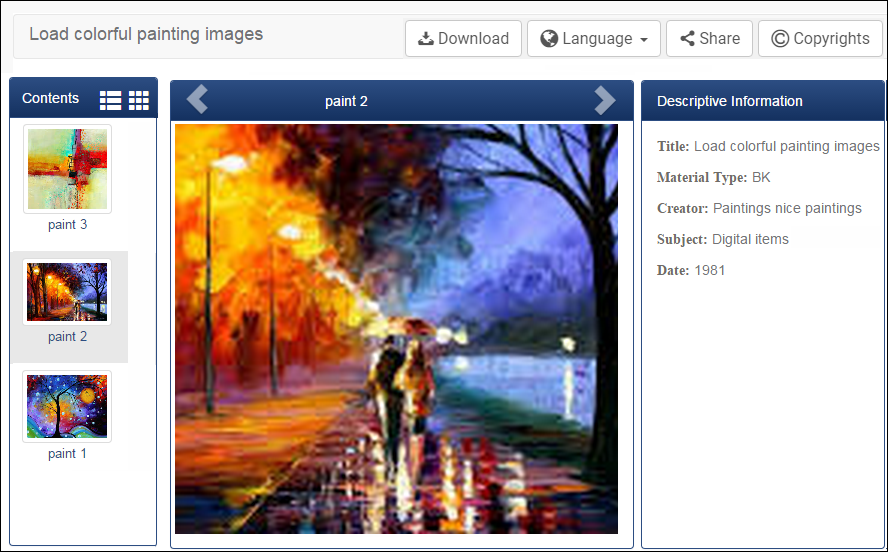
El visor digital
El visor contiene tres paneles:
- El panel de la izquierda aparece solo para las representaciones con ficheros múltiples. El panel muestra los ficheros de la representación. Seleccionar una imagen para mostrar. Seleccionar los iconos en la parte superior del panel para cambiar la vista de miniatura a vista de lista.
- El panel del centro muestra la imagen, los controles para un fichero de audio o video o el texto de un fichero en PDF. Seleccionar las flechas en la parte superior del panel para moverse entre ficheros. Si no se puede visualizar un fichero, aparecerá un enlace de descarga. Por ejemplo:
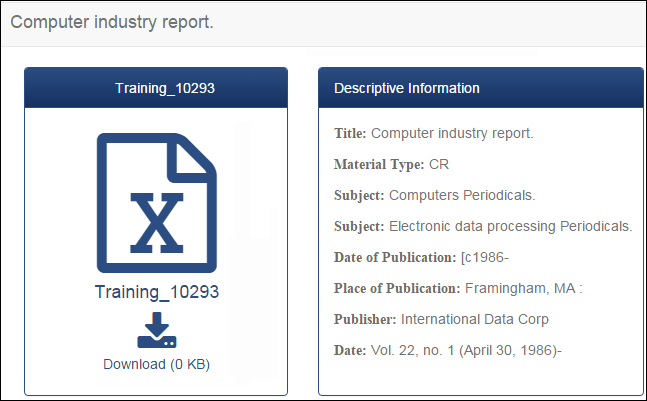 Enlace de descarga de tipo de fichero no admitido
Enlace de descarga de tipo de fichero no admitido - El panel correcto muestra la información bibliográfica.
Se pueden efectuar las siguientes acciones desde el Visor digital:
- Seleccionar Descargar para descargar el fichero actual-mostrado.
- Seleccionar Idioma para cambiar el idioma.
- Seleccionar Compartir para mostrar un enlace a la representación para compartir en redes sociales o por email. Para configurar los botones para compartir en redes sociales, véase Configurar los botones de compartir visor.
- Seleccionar Derechos de autor para mostrar la información sobre los derechos de autor del fichero (si existe).
- Si no ha iniciado la sesión en Alma, aparecerá el enlace Invitado. Seleccionar para mostrar el enlace de Inicio de sesión. Seleccionar Inicio de sesión para mostrar la página de inicio de sesión. Para más información relacionada con la configuración de esta función, véase Habilitar entrega de inicio de sesión y Configurar la autenticación de usuario.
En dispositivos móbiles los paneles aparecen en vertical.
Un administrador puede configurar las etiquetas en el visor; vea Configurar etiquetas del visor.
El nuevo visor digital
En marzo de 2020, se presentó un nuevo visor digital con características mejoradas de la versión Legacy. Para obtener información sobre la configuración de Alma para utilizar el nuevo visor, consulte Configurar Servicios del Visor.

El nuevo visor digital
El nuevo visor tiene características similares a la versión Legacy con las siguientes mejoras:
- Visualización de texto completo: el nuevo visor puede mostrar un fichero de texto completo junto con el digital. Para expandir el panel con el texto completo, seleccione el separador en el lado izquierdo del panel. Para ocultar el fichero de texto completo, seleccione la casilla de verificación Ocultar texto completo en la configuración del Visor digital (Configuración > Servicios al usuario > Lógica de visualización de la interfaz de descubrimiento > Servicios del visor > Visor digital).
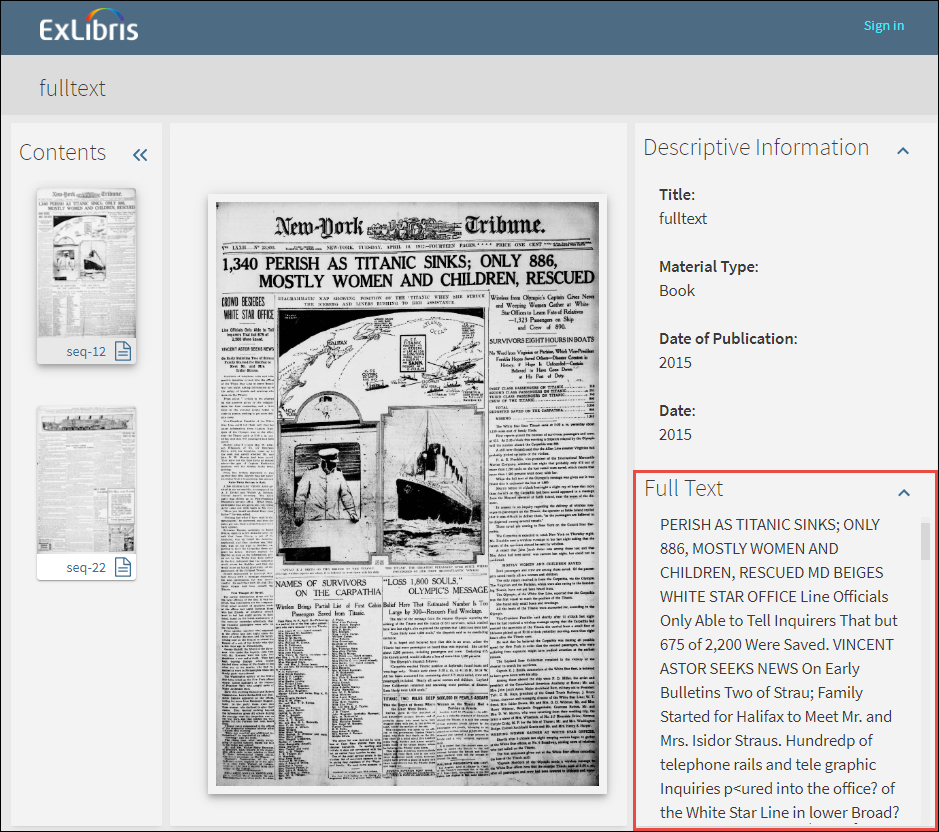 Mostrar Texto Completo
Mostrar Texto Completo - Entrega a nivel de fichero - Cuando se selecciona Compartir fichero enfocado para un fichero en el nuevo visor y se clica en Copiar URL, el enlace proporcionado abre el fichero seleccionado de la representación. Téngase en cuenta que la casilla de verificación Compartir fichero enfocado aparece solo cuando hay múltiples ficheros en la representación.
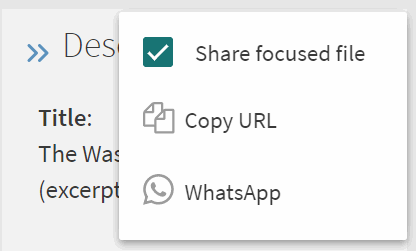 Compartir fichero enfocado
Compartir fichero enfocado - Subtítulos - Seleccione un idioma para los subtítulos en el ícono de subtítulos en la parte inferior del visor para mostrar subtítulos en ese idioma. Para desactivar los subtítulos, seleccione Subtítulos desactivados.
Para obtener más información sobre cómo configurar los subtítulos en ficheros de vídeo, véase Gestionar ficheros digitales desde el editor de recursos de representación digital.

